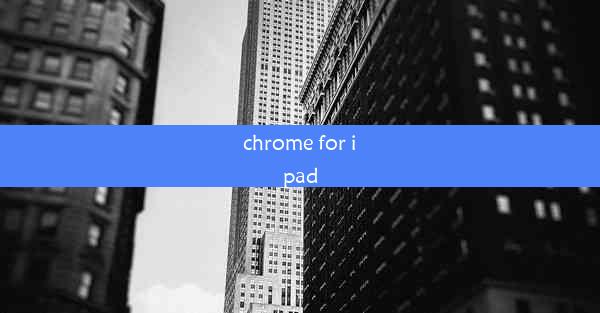chrome不能打开网页(chrome 打不开网页)
 谷歌浏览器电脑版
谷歌浏览器电脑版
硬件:Windows系统 版本:11.1.1.22 大小:9.75MB 语言:简体中文 评分: 发布:2020-02-05 更新:2024-11-08 厂商:谷歌信息技术(中国)有限公司
 谷歌浏览器安卓版
谷歌浏览器安卓版
硬件:安卓系统 版本:122.0.3.464 大小:187.94MB 厂商:Google Inc. 发布:2022-03-29 更新:2024-10-30
 谷歌浏览器苹果版
谷歌浏览器苹果版
硬件:苹果系统 版本:130.0.6723.37 大小:207.1 MB 厂商:Google LLC 发布:2020-04-03 更新:2024-06-12
跳转至官网

在这个信息爆炸的时代,网络已经成为我们生活中不可或缺的一部分。当你打开Chrome浏览器,却发现网页无法打开,那无疑是一种煎熬。别担心,今天就来教你一招,轻松解决Chrome打不开网页的问题,让你重新享受上网的乐趣!
一、检查网络连接,确保网络畅通
Chrome打不开网页,最常见的原因就是网络连接出现问题。以下是一些检查网络连接的方法:
1. 检查网络连接状态:打开任务栏的网络图标,查看网络连接是否正常。
2. 重启路由器:有时候,路由器长时间工作可能会导致网络不稳定,重启路由器可以解决这个问题。
3. 检查网络设置:进入网络设置,确保无线网络或有线网络设置正确。
二、清理浏览器缓存,释放浏览器压力
浏览器缓存过多会导致网页加载缓慢甚至无法打开。以下是一些清理缓存的方法:
1. 进入Chrome设置:点击右上角的三个点,选择设置。
2. 清除缓存:在设置页面中,找到隐私和安全部分,点击清除浏览数据。
3. 选择清理内容:勾选缓存选项,然后点击清除数据。
三、更新浏览器版本,享受最新功能
Chrome浏览器版本过旧也可能导致无法打开网页。以下是如何更新浏览器的方法:
1. 检查更新:在Chrome设置中,找到关于Chrome选项,点击进入。
2. 自动更新:确保自动更新功能开启,Chrome会自动下载并安装最新版本。
四、修复浏览器扩展程序,避免冲突
有些浏览器扩展程序可能会与网页加载产生冲突,导致无法打开网页。以下是如何修复扩展程序的方法:
1. 进入扩展程序页面:在Chrome设置中,找到扩展程序选项。
2. 禁用扩展程序:尝试禁用一些扩展程序,然后重新打开网页,查看问题是否解决。
五、重置浏览器设置,恢复默认状态
如果以上方法都无法解决问题,可以尝试重置浏览器设置:
1. 进入设置:点击右上角的三个点,选择设置。
2. 重置设置:在设置页面底部,找到高级选项,点击恢复浏览器的默认设置。
六、寻求专业帮助,解决复杂问题
如果以上方法都无法解决问题,建议寻求专业技术人员帮助。他们可以为你提供更详细的解决方案,帮助你恢复上网自由。
Chrome打不开网页并不可怕,只要按照以上方法逐一排查,相信你一定能找到解决问题的方法。希望这篇文章能帮助你解决烦恼,重新享受上网的乐趣!